我们能帮你什么吗?
企业管理功能介绍
DataMesh FactVerse 平台提供了一系列企业管理功能,用于管理和配置企业内部的用户、岗位、部门以及其他相关设置。
用户权限管理
用户权限管理是 DataMesh FactVerse 平台中的重要功能,它与用户的企业组织结构相关联,通过对用户的部门和岗位进行权限设置,以控制不同用户的操作权限。
DataMesh FactVerse 平台中对用户的权限管理包括两部分:License 分配和 FactVerse 平台的功能权限。
License 分配
用于分配用户使用 FactVerse 平台以及 DataMesh 客户端应用的权限。具有管理权限的管理员可以在企业管理 > 用户管理 > 用户详情页面的 License 分配中对用户进行 License 配置,也可以在企业管理 > License 管理页面进行配置。
FactVerse 平台的功能权限
DataMesh FactVerse 每个功能模块的使用都需要开启相应的使用权限才能使用。具有管理权限的管理员可以按岗位需求为岗位开启相应功能模块的使用权限。在添加用户时,为用户分配的岗位将决定用户的功能权限。
为了给用户提供正确的访问和使用权限,在为企业添加用户时,企业管理员或具有企业管理权限的用户需按照以下步骤设置用户权限:
1. 新建部门。参考企业管理服务功能介绍 > 部门管理。
2. 新建岗位。参考企业管理服务功能介绍 > 岗位管理。
3. 添加用户。参考企业管理服务功能介绍 > 用户管理 > 新建用户。
4. 分配 License:为用户赋予权限,使用户能够访问 FactVerse 平台,以及使用 DataMesh 客户端产品的权限。参考企业管理服务功能介绍 > 用户管理 > 分配 License。
用户管理
您可以在功能模块导航栏中选择企业管理 > 用户管理,进入用户管理页面。
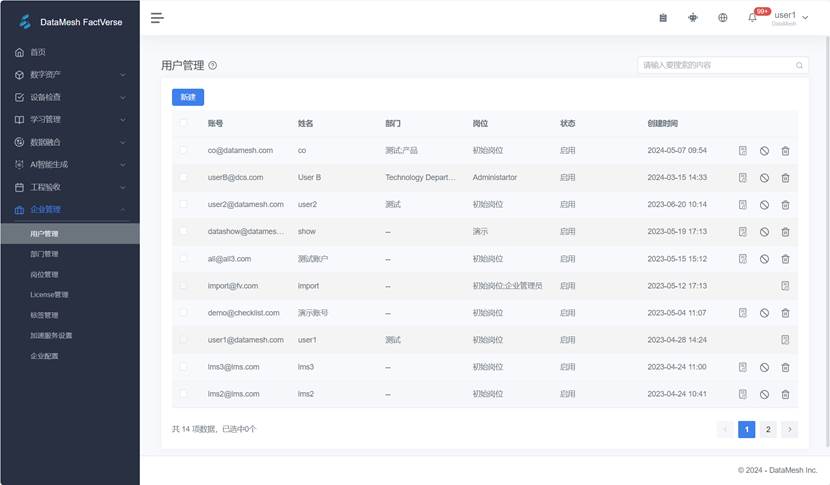
用户管理页面显示企业中所有用户,支持用户查看账号详情、新建、开启或作废账号、管理账号权限、筛选、搜索账号等操作。
-
- 新建用户:点击【新建】按钮开始新建用户。
- 搜索账号:在搜索栏中对用户账号进行搜索。
- 停用账号:点击账号的停用按钮
 可将其停用。
可将其停用。 - 重新启用账号:点击启用按钮
 可以重新启用账号。注意:重新启用账号后,需要重新为该账号分配 License。
可以重新启用账号。注意:重新启用账号后,需要重新为该账号分配 License。
注意事项:
-
-
-
- 当账号重新启用后,管理员需要确保及时为该账号重新分配 License。
- 在账号停用期间,由该账号创建的文件夹将被移交给管理员进行管理。在停用账号时,管理员可以决定重新开启账号是否要将文件夹的所有权归还给原账号用户。
-
-
-
- 删除账号:拥有删除用户的权限的用户可以在用户管理页面,通过点击相应账号的删除按钮来执行删除操作。
- 查看用户详情:点击用户对应的详情按钮
 ,打开该用户的用户详情页。
,打开该用户的用户详情页。
新建用户
为企业添加用户的步骤如下:
1. 在用户管理页面上点击【新建】按钮打开新建窗口。
2. 在新建窗口中,输入用户的账号信息。
a. 如果该账号未在 FactVerse 平台中注册过,则需要为新添加的用户设置密码、姓名和岗位等信息。
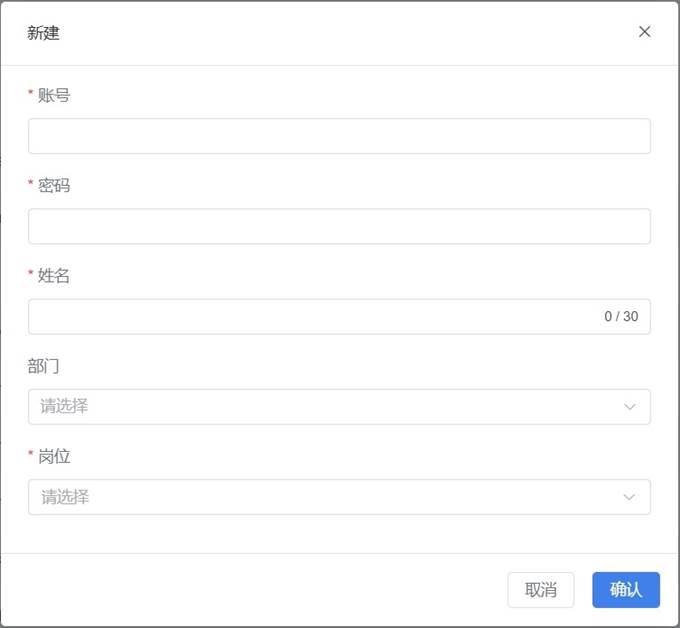
b. 如果该账号已在 FactVerse 平台注册但未添加到本企业,则添加用户时无需设置密码。
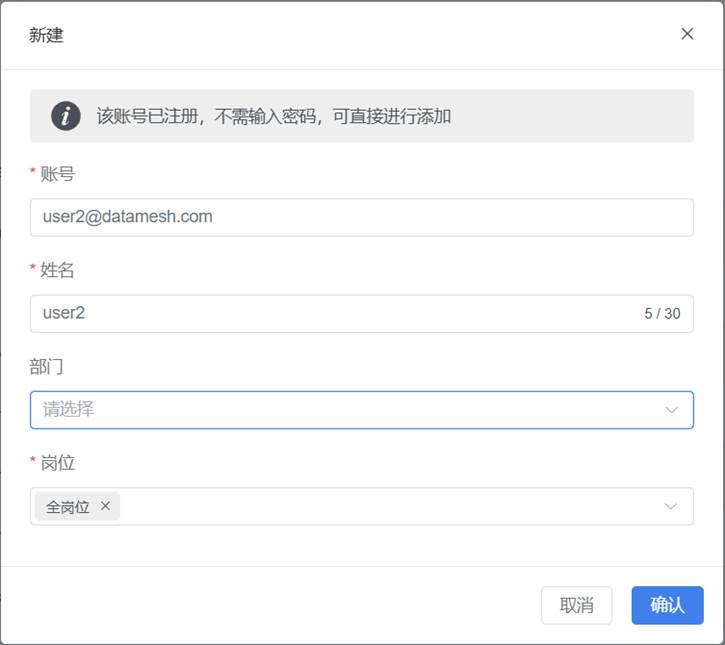
分配 License
管理员可以在用户详情页的 License 分配栏中,为用户开启管理后台和应用的使用权限。
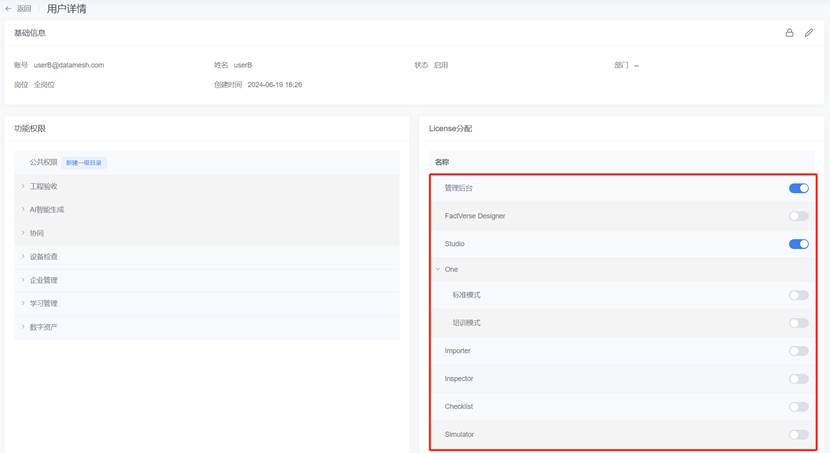
注意:管理后台和客户端的可分配用户数量,分别取决于企业当前有效的 License 中的 FactVerse 最大用户数和客户端的订阅数量。
License 分配规则:
-
- 管理后台:所有账号。由于 FactVerse 平台提供的是基础支持,因此任何一个可用的账号都需要分配 FactVerse 平台的 License。
- Studio、One、Checklist 等 DataMesh 客户端应用:根据账号实际使用需求进行分配。
重置密码
管理员可以在用户详情页的基础信息栏中,点击密码按钮 ![]() 为用户重置密码。
为用户重置密码。
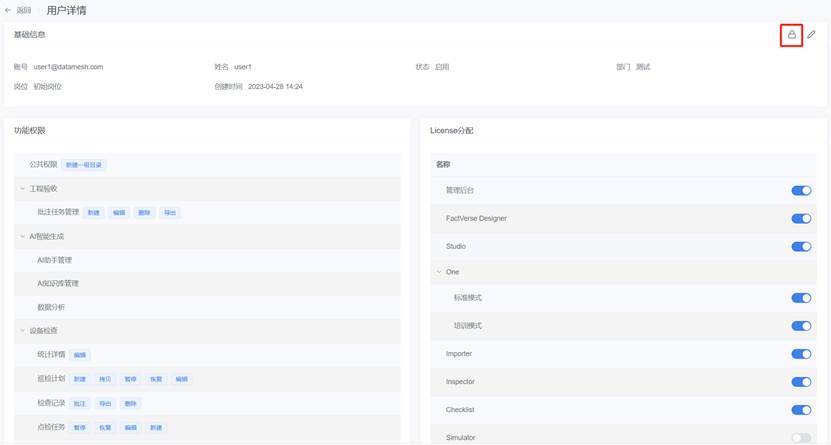
停用和重启账号
停用账号
1. 进入用户管理页面
在功能模块导航栏中选择企业管理 > 用户管理,进入用户管理页面。
2. 选择要停用的账号
在用户列表中,找到需要停用的用户账号。可以通过搜索功能快速定位用户。
3. 点击停用按钮
在选中的账号右侧,点击停用按钮 ![]() 。系统会弹出确认窗口,提示您确认停用该账号。
。系统会弹出确认窗口,提示您确认停用该账号。
4. 确认停用
在确认窗口中,点击【是】按钮。系统将停用该用户账号,该账号将无法再登录和访问平台资源。
注意事项
在账号停用期间,由该账号创建的文件夹将被移交给管理员进行管理。在停用账号时,管理员可以决定重新开启账号是否要将文件夹的所有权归还给原账号用户。
重新启用账号
1. 进入用户管理页面
在功能模块导航栏中选择企业管理 > 用户管理,进入用户管理页面
2. 选择要停用的账号
在用户列表中,找到需要重新启用的用户账号。可以通过搜索功能快速定位用户。
3. 点击启用按钮
重新启用账号后,系统会提示您选择是否归还该账号文件夹的所有权。
4. 重新分配 License
当账号重新启用后,管理员需要确保及时为该账号重新分配 License。
部门管理
您可以在功能模块导航栏中选择企业管理 > 部门管理,进入部门管理页面。部门管理页面显示企业中所有部门,支持用户新建、删除部门等操作。
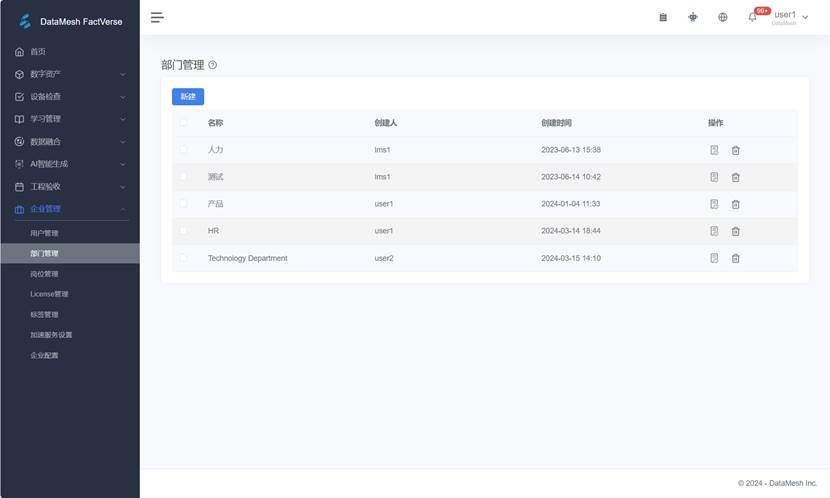
在部门管理页面上,点击要查看的部门的详情按钮可以打开部门详情页面。用户可以在部门详情页面中修改部门信息、添加或移除部门中的用户。
岗位管理
您可以在功能模块导航栏中选择企业管理 > 岗位管理,进入岗位管理页面。岗位管理页面显示企业中所有岗位,支持管理员查看岗位详情、新建、搜索、删除岗位等操作。
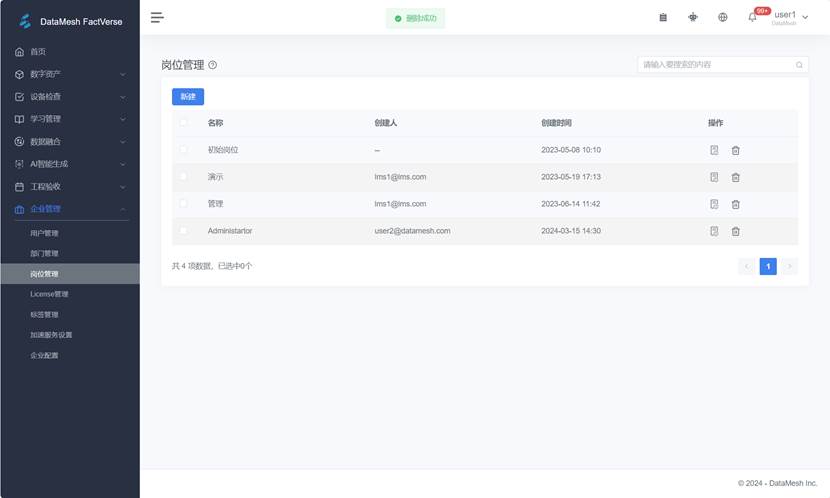
新建一个岗位的步骤如下所示:
1. 在岗位管理页面上点击【新建】按钮打开新建窗口。
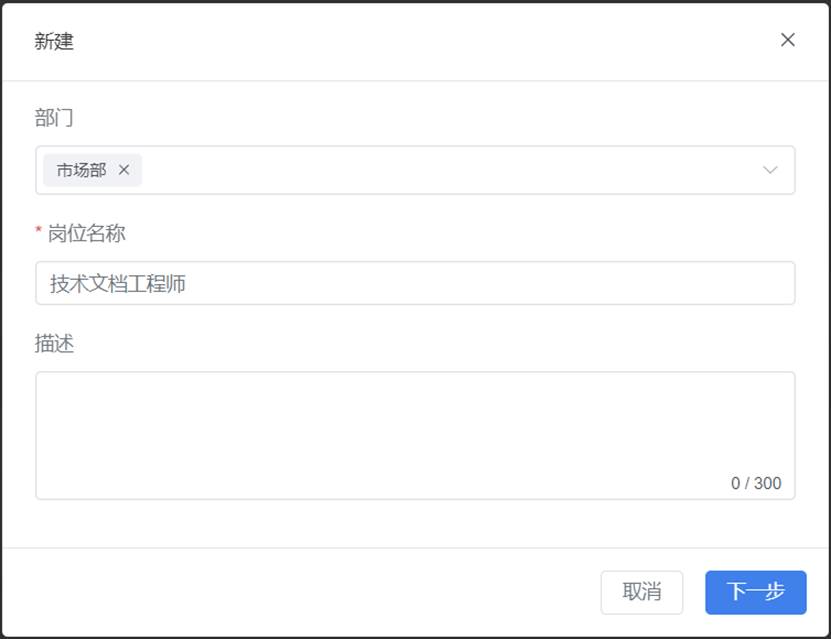
2. 在新建窗口中,填写岗位名称。
3. 点击【下一步】按钮,然后选择岗位权限。可以根据岗位的实际需要进行功能权限的设置,添加到此岗位的用户将继承这个岗位的所有功能权限。
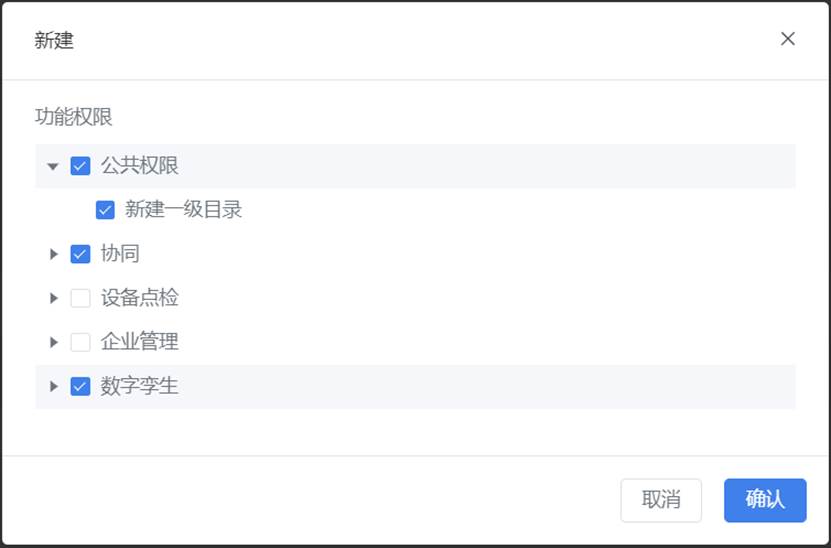
4. 设置完成后点击【确认】按钮。
教师岗位
当企业 License 包含学习管理服务模块时,系统会自动生成教师岗位。该岗位预设了学习管理模块中的所有功能权限,同时赋予课件编辑与监考权限,支持企业培训者高效组织与管理培训活动。
企业培训者的权限分配:
- 岗位权限:
- 教师岗位:企业培训者在该岗位中拥有以下功能权限:
- 课件管理
- 培训组管理
- 角色管理
- 查看个人成绩
- 查看整体成绩
- 功能模块:
- 数字资产
- License分配:
- 管理平台:访问 FactVerse 平台的权限
- DataMesh Studio:编辑剧本课件
- FactVerse Designer:编辑场景课件
- DataMesh One (培训模式):执行监考操作
- 教师岗位:企业培训者在该岗位中拥有以下功能权限:
注意事项
- 自动生成:教师岗位为系统预设,仅在企业的 License 包含学习管理服务模块时启用。如果 License 不包含该模块,则教师岗位不会出现在岗位列表中。
- 不可修改:教师岗位及其权限为系统默认配置,无法删除、编辑或更改。
License 管理
在功能模块导航栏中选择企业管理 > License 管理,进入 License 管理页面。该页显示企业基础信息、当前的 License 用量信息、License 分配信息以及企业订阅记录。
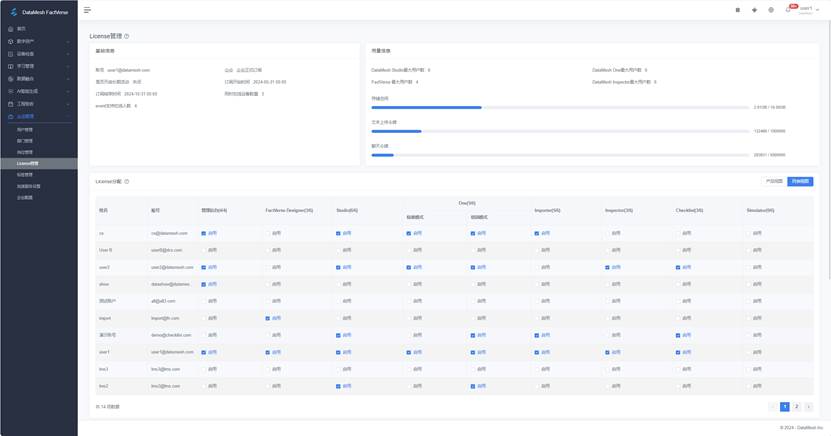
基础信息
License 管理页面中,基础信息卡片显示企业当前的 License信息,用户可以对当前订阅内容进行确认。
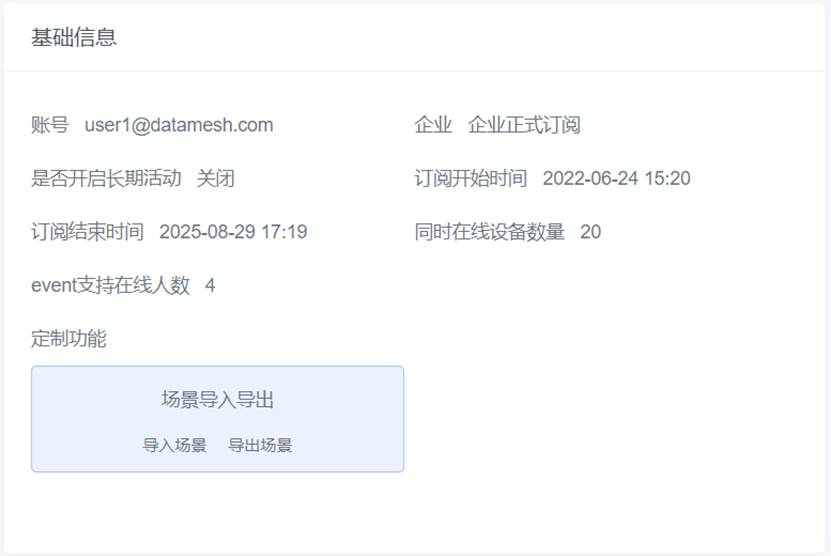
是否开启长期活动:
-
- 已开启长期活动权限的 License,用户创建的活动可选择长期有效或 1-7 天有效期;
- 未开启长期活动权限的 License,用户创建的活动可选择 1-7 天有效期。
Event 支持在线人数: 在一个活动中可参与的最大账号数。
同时在线设备数量:指单个账号可以同时登录到同一种 DataMesh 客户端应用的设备数量。
定制功能:账户定制的功能。例如,场景导入导出功能(用于配置 FactVerse Designer 导入导出功能的权限)。
用量信息
用量信息卡片展示企业当前 License 订阅的所有用量信息。
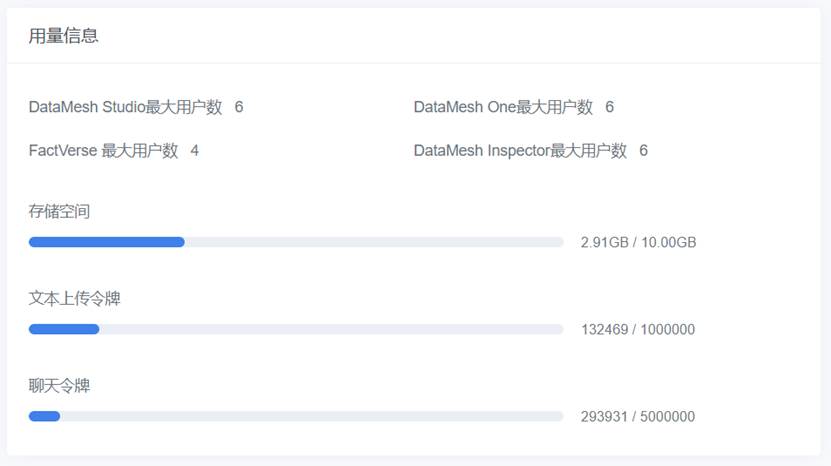
-
- DataMesh Studio最大用户数:指当前 License 最多可以分配的 DataMesh Studio 的用户数量。
- DataMesh One 最大用户数:指当前 License 最多可以分配的 DataMesh One 的用户数量。
- FactVerse 最大用户数:指当前 License 最多可以分配的 FactVerse 平台的用户数量权限。
- 存储空间:数字资产、AI知识库文件等所使用的企业存储空间的用量信息。
- 文本上传令牌:上传AI知识库文件消耗的令牌数量信息。
- 聊天令牌:与AI助手聊天输入的文本所消耗的令牌数量信息。
License 分配
在管理员添加用户后,需为其分配使用 FactVerse 平台和 DataMesh 客户端应用的权限。在企业管理的 License 管理页面中,提供了一种集中管理企业内所有用户 License 的方式。在License 分配卡片中,您可以点击右上角的切换按钮,以便在产品视图和列表视图间进行切换:
-
- 产品视图:展示组织订阅的各个产品及其当前使用情况。通过选择特定产品,您可以按照岗位和部门查看用户,并进行批量分配 License。
- 列表视图:提供组织内所有用户和产品订阅的综合视图。可通过该视图针对单个用户执行启用或禁用产品 License 的操作。
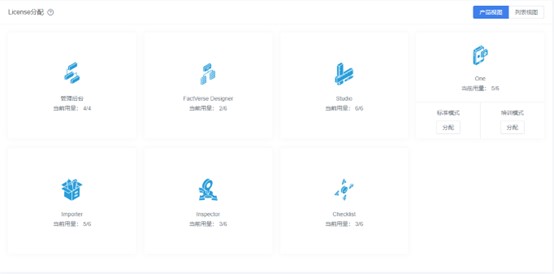
注意:可分配的 License 有数量限制,即当前生效的企业 License 中所设的限制。
License 分配规则:
-
- 管理后台:所有账号。由于 FactVerse 提供的是基础支持,因此任何一个可用的账号都需要分配 FactVerse 平台的 License。
- Studio、One、Checklist 等 DataMesh 客户端应用:根据账号实际使用需求进行分配。
License 订阅记录
License 管理页面同时还支持查看企业所有订阅的当前状态。
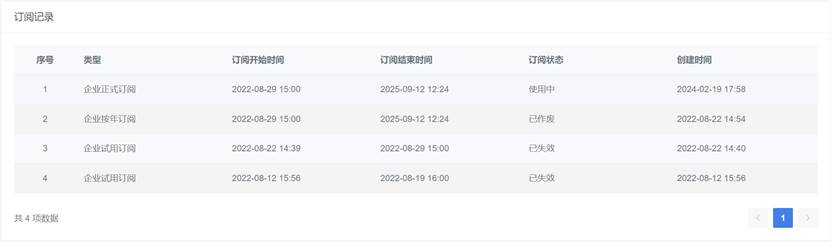
示例:添加一个管理员
目标
添加用户 B,为其分配部分管理权限,使其可以协作管理企业。
前提条件
1. 执行此操作的用户 A 是具有企业管理权限的管理员,例如企业管理员。用户 A 需要具备以下权限:
-
-
- 管理后台
- 用户管理
- License 管理
- 部门管理
- 岗位管理
-
2. 用户 B 未在 FactVerse 中注册过。
3. 企业中当前没有“技术部”和“技术部管理员”岗位。
用户 A 将执行以下任务:
1. 新建一个技术部。
a) 在功能模块导航栏中选择企业管理 > 部门管理,进入部门管理页面。
b) 在部门管理页面上点击【新建】按钮打开新建窗口。
c) 在新建窗口中填写部门名称为“技术部”。
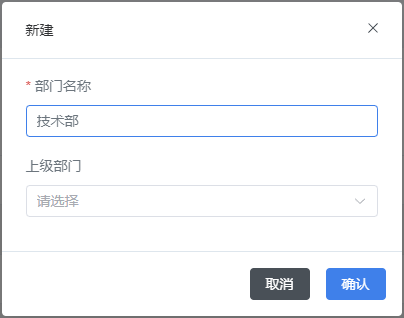
d) 点击【确认】完成部门的新建。
2. 新建一个技术部管理员岗位。
a) 在功能模块导航栏中选择企业管理 > 岗位管理,进入岗位管理页面。
b) 在岗位管理页面上点击【新建】按钮打开新建窗口。
c) 在新建窗口中,填写岗位名称为“技术部管理员”。
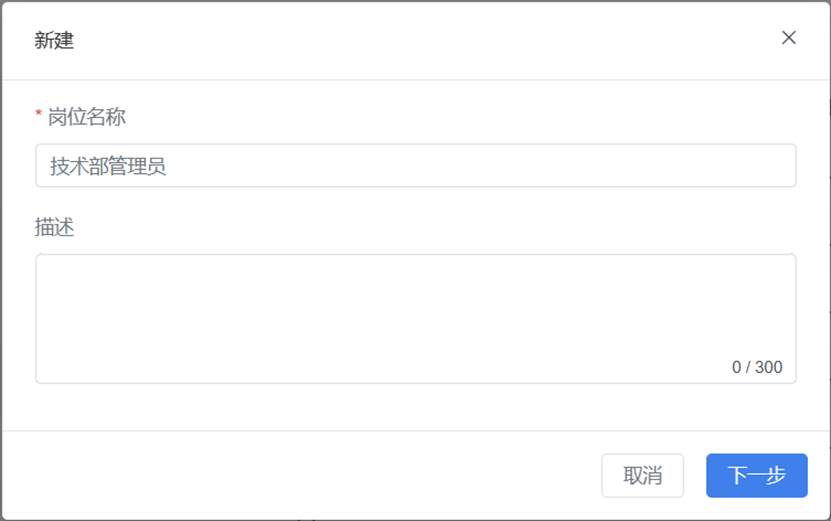
d) 点击【下一步】按钮,然后选择岗位权限,此例中选择了企业管理下的用户管理、部门管理、岗位管理、License 管理权限。
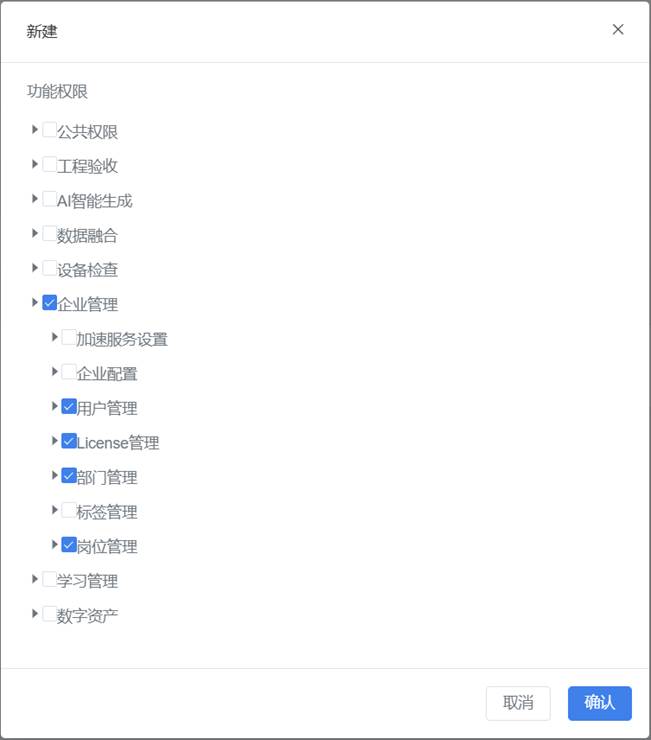
e) 点击【确认】按钮完成管理员岗位的添加。
3. 添加一个新用户 B 并将用户 B 设置为技术部的管理员。
a) 在功能模块导航栏中选择企业管理 > 用户管理,进入用户管理页面。
b) 在用户管理页面上,点击【新建】按钮打开新建窗口。
c) 在新建窗口中,输入用户 B 的账号信息。
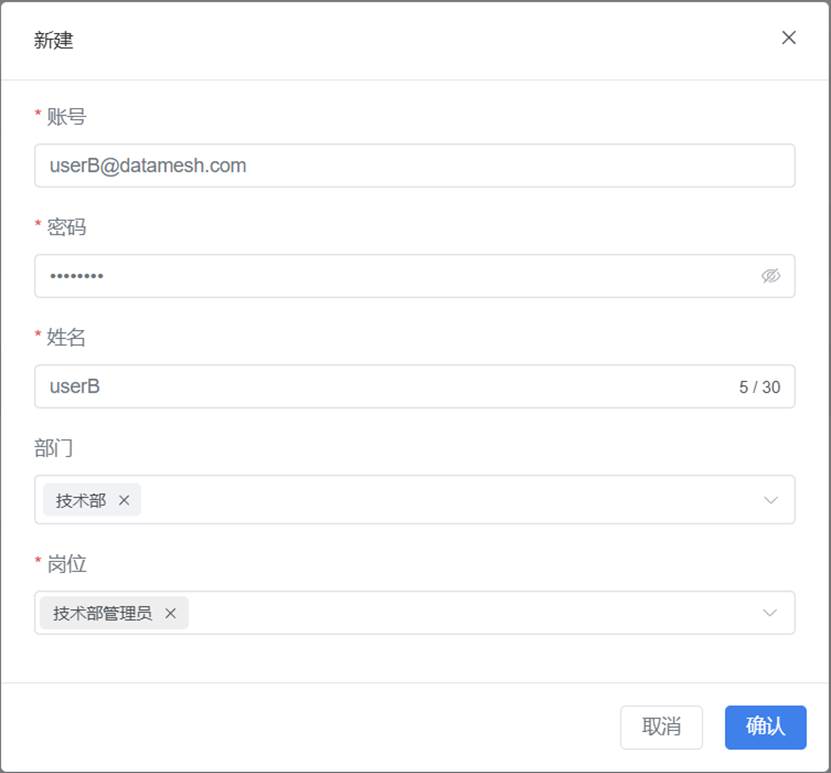
d) 点击【确认】完成用户的添加。
4. 为用户 B 分配 License。
a) 在功能模块导航栏中选择企业管理 > 用户管理,进入用户管理页面。
b) 在用户管理页面,点击用户 B 的详情按钮打开用户详情页。
c) 在用户详情页中的 License 分配中,为用户 B 开启 FactVerse 平台的使用权限。
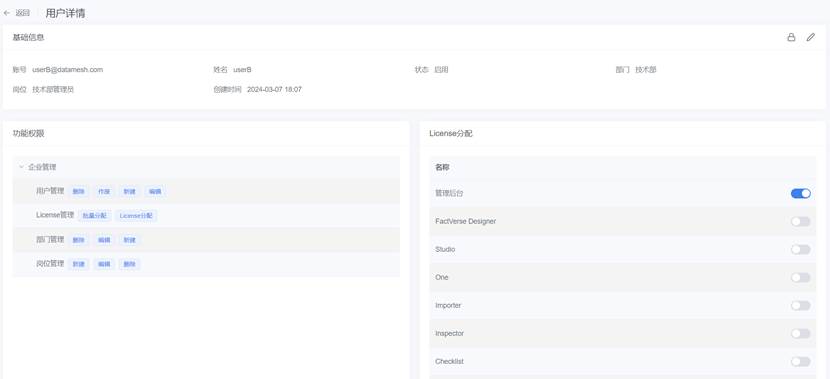
标签管理
标签用于资源、活动和场景的分类。
在功能模块导航栏中选择企业管理 > 标签管理,进入标签管理页面。
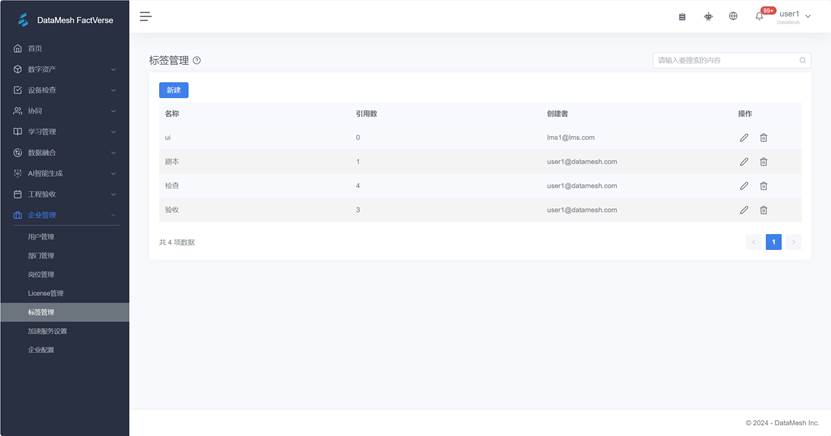
标签管理页面包含以下标签信息:
-
- 标签名称
- 引用数:资源、活动、场景等使用标签的次数。
- 创建者
页面支持的操作:
• 新建标签
• 重命名:点击 ![]() 可为标签重命名。
可为标签重命名。
• 删除:点击 ![]() 可以删除标签。
可以删除标签。
• 搜索标签
加速服务设置
资源(剧本和模型)文件上传的加速服务由 Unity 加速器支持。加速后的文件(通常是 3D 模型)具有更快的加载速度,在不改变模型结构的情况下拥有更少的节点等。未经加速的文件也可使用,但加载速度由模型的复杂程度而定,有可能出现加载速度缓慢、使用时卡顿等现象。
设置加速服务的步骤如下所示:
1. 点击功能导航栏的企业管理 > 加速服务设置打开加速服务设置页面。
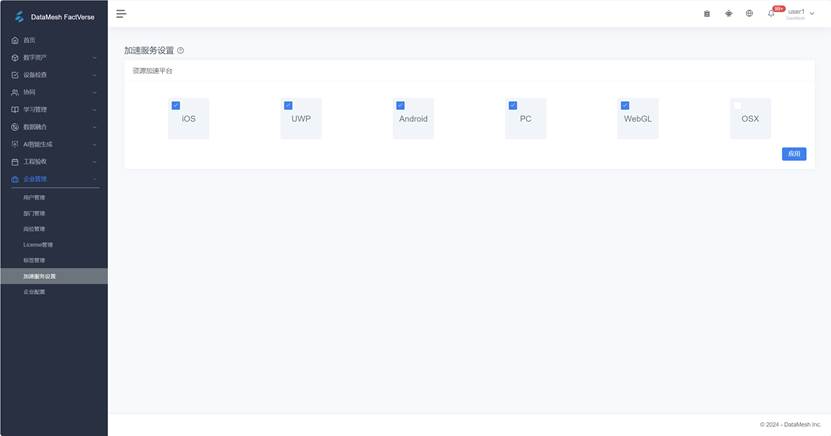
2. 勾选加速平台并点击【应用】按钮,即可完成加速平台的设置。
企业配置
存储配置
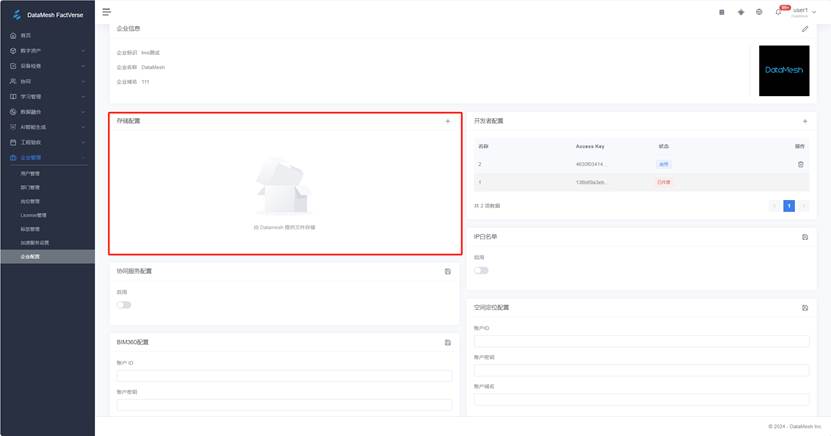
点击添加按钮 ![]() 打开存储配置窗口。
打开存储配置窗口。
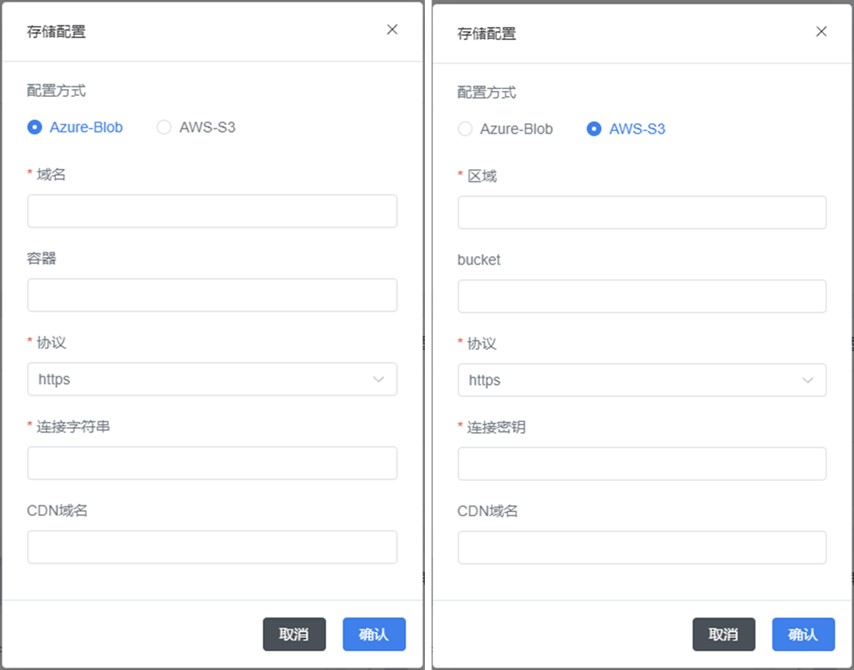
两种存储配置:
开发者配置
开发者配置功能支持管理访问企业的 Access Key,开发者可在调用登录 API 时使用 Access Key 访问此企业。

协同服务配置
协同服务配置支持配置负责接收协同活动消息的 MQTT 消息服务器。
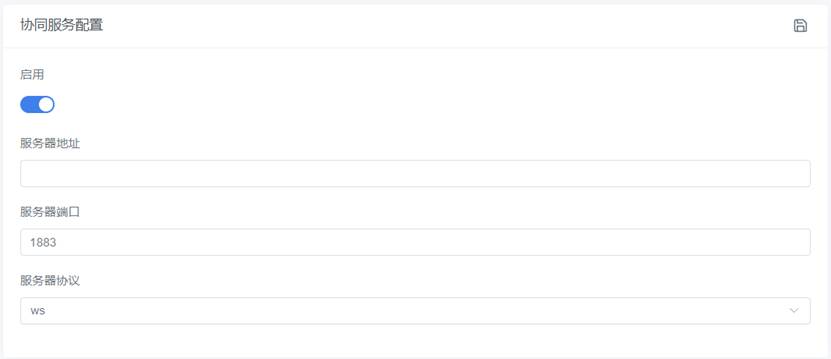
点击启用开关,然后设置协同服务器地址、端口及协议。
IP 白名单
您可以通过配置白名单,只允许特定的 IP 地址、一组 IP 地址或者通过使用子网掩码来限制范围内的 IP 地址访问 FactVerse 平台。
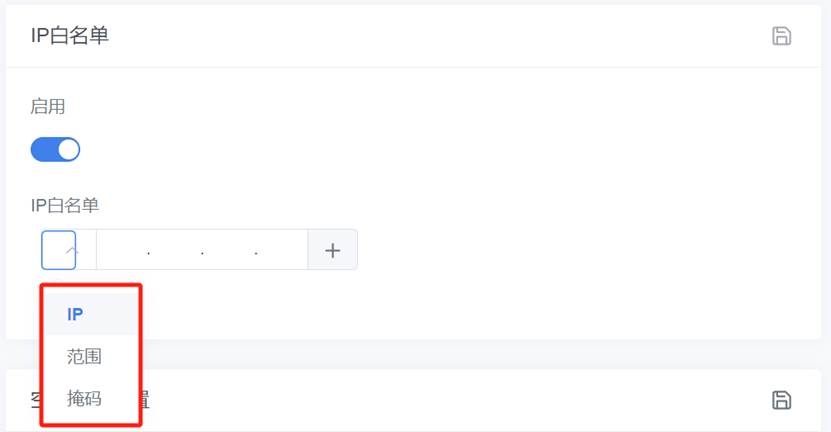
BIM 360 配置
FactVerse 平台上可以支持从 Autodesk BIM 360 导入文件,企业管理员可以按照以下步骤:
1. 企业的管理员向 DataMesh 发送开发者邀请邮件。
2. 由 DataMesh 填写 Forge Client ID、App Name、App Logo、App 描述,以获得用户的 Autodesk BIM 360 账户的访问权限。
3. 企业管理员登录 FactVerse 平台,在企业配置页面中,BIM360 配置栏中填写账户 ID 和账户密钥。
获取Autodesk BIM 360账户访问权限的具体操作请参考:Manage API Access to BIM 360 Docs | BIM 360 API | Autodesk Platform Services
登录安全
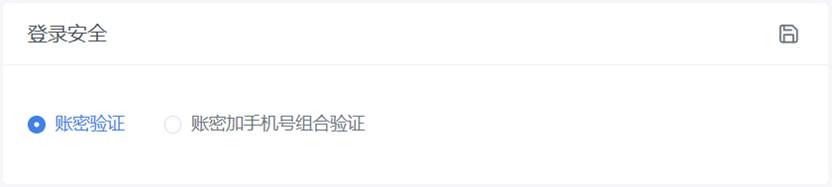
企业管理员可以配置用户登录的安全验证方式,提供两种验证方式:
-
- 账号密码验证:使用 FactVerse 账号和密码进行常规登录。
- 账号密码加手机号组合验证:当启用账密加手机号组合验证后,企业用户登录 FactVerse 平台及各客户端产品时需要在正确输入账号密码且获取手机号验证码并完成在线认证后才能登录。
配置 SSO 登录
SSO 登录是一种身份验证服务,允许您通过企业的一套办公账号密码登录 FactVerse 平台及相关应用,如 DataMesh One。
FactVerse 支持的 SSO 协议
-
- SAML (Security Assertion Markup Language) 2.0: 基于 XML 的身份验证标准,支持身份提供者(IdP)与服务提供者(SP)之间的认证和授权数据交换。
定义
-
- 身份提供者(IdP,Identity Provider):负责验证用户身份并授予访问权限的机构。
- 服务提供者(SP,Service Provider):接收身份验证信息并允许用户访问应用程序的系统。
- 实体ID(Entity ID):实体 ID 是用于在 SAML 身份验证和授权协议中识别特定实体的唯一标识符。通常以 URL 或 URI 的形式存在,用于在 SAML 消息和元数据中识别实体,还可用于支持高级身份验证和授权场景,例如单点登录 (SSO) 或联合身份管理。
- SSO 登录(Single Sign-On):SSO 登录是一种身份验证过程,也称为单点登录或单一登录,它允许用户通过一次登录来访问多个应用程序或系统,而无需为每个应用程序单独输入用户名和密码。这种方式简化了用户的登录体验,提高了安全性,并减少了密码管理的复杂性。
启用 SSO 登录
前提条件
在开始配置 SSO 登录之前,请确保具备以下条件:
-
- 企业已订阅SSO 登录功能。
- 您拥有 FactVerse 平台的企业管理员权限。
- 拥有企业 IdP 的相关配置信息。
配置流程
-
- 登录 FactVerse 平台:以企业管理员身份登录 FactVerse 平台。
- 进入企业配置页面:进入企业管理 > 企业配置页面。
- 选择 SSO 协议:在企业 SSO 配置栏中,点击加号选择“SAML2.0”。

-
- 输入 SSO 配置信息。
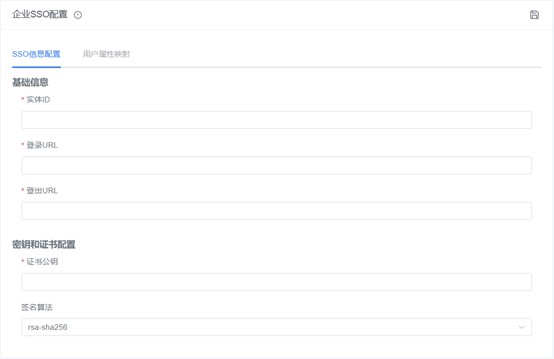
-
- 实体ID(必填):IdP的实体 ID 用于唯一标识该 IdP 内的特定租户/组织。
- 登录URL(必填): 用户登录 FactVerse 平台及相关应用时使用的 URL 。
- 登出 URL(必填):用户登出 FactVerse 平台及应用时使用的URL。
- 密钥和证书配置:用于解密 SP 和 IdP 之间的通信消息。
- 证书公钥(必填):
- 签名算法:默认算法为 ras-sha256
示例(Microsoft Entra 租户):
-
- 实体ID:https://sts.windows.net/<tenantId> (将 <TenantId> 替换为您的租户 ID)
- 登录URL: https://login.microsoftonline.com/<tenantId>/saml2 (将 <TenantId> 替换为您的租户 ID)
- 登出 URL: https://login.microsoftonline.com/<tenantId>/saml2(将 <TenantId> 替换为您的租户 ID)
-
- 配置属性映射
属性映射是将企业身份提供者(IdP)的用户信息与 FactVerse 平台中的用户属性对应起来的过程。在配置 SSO 时,确保正确映射这些属性,可以让 FactVerse 识别用户身份并正确分配权限。
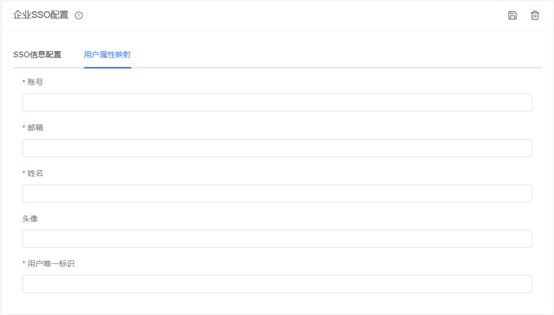
-
- 账号(必填):映射用户在企业系统中的账号(通常为邮箱地址),FactVerse 使用此字段作为用户的登录名。
- 邮箱(必填):映射用户的邮箱地址。
- 姓名(必填):映射用户的显示名称。
- 头像(可选):映射用户的头像 URL,用于 FactVerse 平台中的用户个人资料展示。
- 用户唯一标识(必填):映射用户在企业系统中的唯一标识符,确保 FactVerse 识别用户的身份,不同于邮箱、姓名等,通常为唯一的 ID。
示例(Microsoft Entra 租户)
-
- 账号:http://schemas.xmlsoap.org/ws/2005/05/identity/claims/emailaddress
- 邮箱:http://schemas.xmlsoap.org/ws/2005/05/identity/claims/emailaddress
- 姓名:http://schemas.microsoft.com/identity/claims/displayname
- 用户唯一标识:http://schemas.microsoft.com/identity/claims/objectidentifier
-
- 保存配置:点击保存按钮保存所有配置。
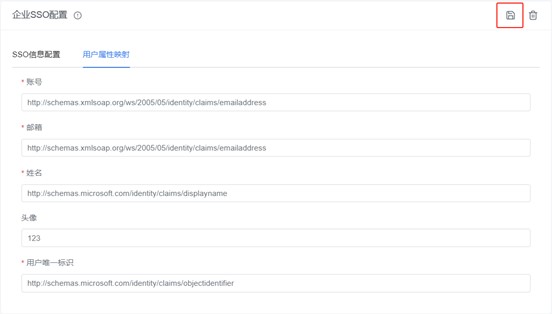
示例:使用 Microsoft Entra ID 配置 SSO 登录
如果您的企业使用 Microsoft Entra ID(以前称为 Azure Active Directory)作为身份提供者(IdP)来配置 SSO 登录 FactVerse 平台,您可以按以下步骤进行设置(建议您使用测试环境来测试本节的步骤):
在 Microsoft Entra ID 上的配置步骤
1. 登录 Microsoft Entra ID 管理门户:访问 Microsoft Entra 管理中心 并使用具有管理员权限的账号登录。
2. 创建新企业应用程序:
a) 在左侧导航栏中,选择 “企业应用程序”。
b) 点击 “新建应用程序”,然后选择 “创建自己的应用程序”。
c) 在弹出的对话框中,输入应用名称(例如 FactVerse SSO),集成未在库中找到的任何其他应用程序(非库)。
3. 配置 SAML 设置
a) 在应用程序的概述页面,点击设置单一登录,然后选择 SAML 作为单一登录方法。
b) 在 SAML 配置页面,您将填写 FactVerse 所需的 SAML 信息:
i. 标识符 (实体ID):https://sts.windows.net/<TenantId> (将<TenantId> 替换为您的租户 ID)
ii. 回复 URL (Assertion Consumer Service URL):FactVerse 提供的 SAML Assertion Consumer URL,通常类似于:https://<FactVerse-URL>/saml/acs
iii. 登录 URL:https://login.microsoftonline.com/<TenantId>/saml2 (将 <TenantId> 替换为您的租户 ID。该 URL 是用户通过 SAML 登录的入口。)
iv. 登出 URL: https://login.microsoftonline.com/<TenantId>/saml2(将 <TenantId> 替换为您的租户 ID。该 URL 用于 SAML 登出的请求处理。)
v. 用户标识符:user.mail 或 user.principalname,通常这是用户的电子邮件地址。
4. 下载证书:在SAML 证书部分,选择下载证书以下载 SAML 签名证书并保存以供稍后使用。
5. 为企业应用程序分配所有者:单击左侧面板上的用户和群组然后单击添加用户/群组。
在 FactVerse 平台上开启 SSO 登录(请确保企业已订阅 SSO 登录功能)
-
- 登录 FactVerse 平台:以企业管理员身份登录 FactVerse 平台。
- 进入企业配置页面:进入企业管理 > 企业配置页面。
- 选择 SSO 协议:在企业 SSO 配置栏中,点击加号选择“0”。
- 输入SSO 配置信息:
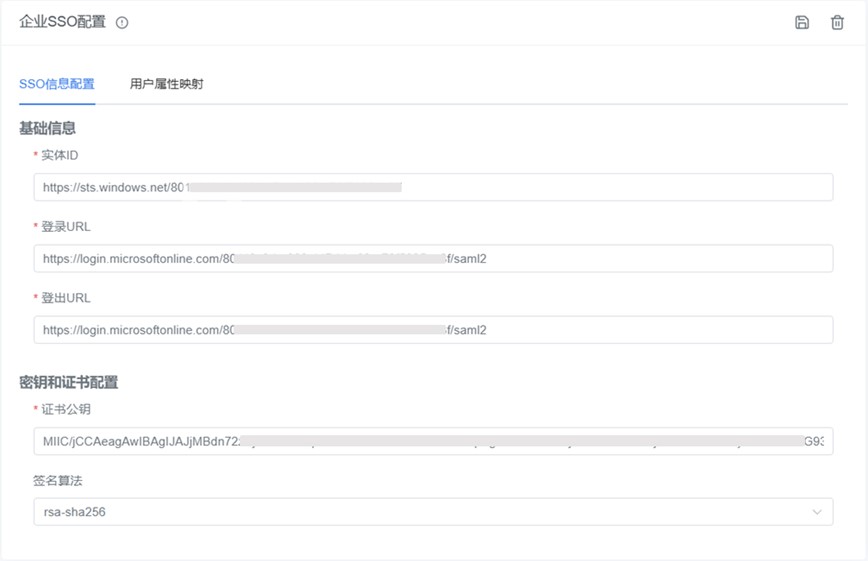
5. 配置属性映射
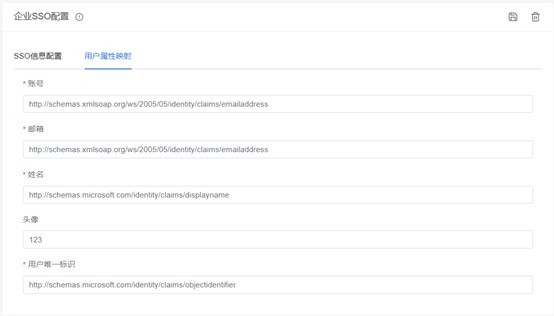
6. 测试登录:完成配置后,测试 SSO 登录流程。请使用企业办公账号登录 FactVerse,验证 SSO 是否工作正常。